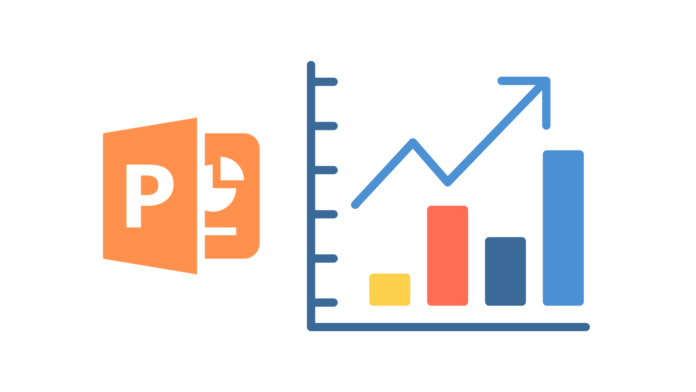Cara membuat grafik di PowerPoint sebenarnya cukup mudah, namun bagi kamu yang masih bingung berikut ini ASUS business berikan tutorial cara membuat grafik di PowerPoint yang mudah. Selain itu kami juga berikan tips membuat presentasi PowerPoint agar jadi lebih menarik.
Grafik sendiri adalah alat yang sangat berguna untuk memvisualisasikan data secara efektif. PowerPoint adalah program presentasi populer yang dapat digunakan untuk membuat grafik dengan mudah.
Cara Membuat Grafik Di PowerPoint
Berikut ini langkah-langkah cara membuat grafik di PowerPoint dengan mudah.
Buka PowerPoint dan pilih slide yang akan digunakan
Langkah pertama dalam cara membuat grafik di PowerPoint adalah membuka PowerPoint dan memilih slide yang akan digunakan untuk grafik.
Kamu dapat menggunakan slide yang sudah ada atau membuat slide baru. Pastikan slide tersebut memiliki cukup ruang kosong untuk menampilkan grafik.
Pilih jenis grafik yang ingin Kamu buat
PowerPoint menyediakan berbagai jenis grafik yang dapat Kamu gunakan. Kamu dapat memilih jenis grafik yang paling sesuai dengan data yang ingin Kamu visualisasikan.
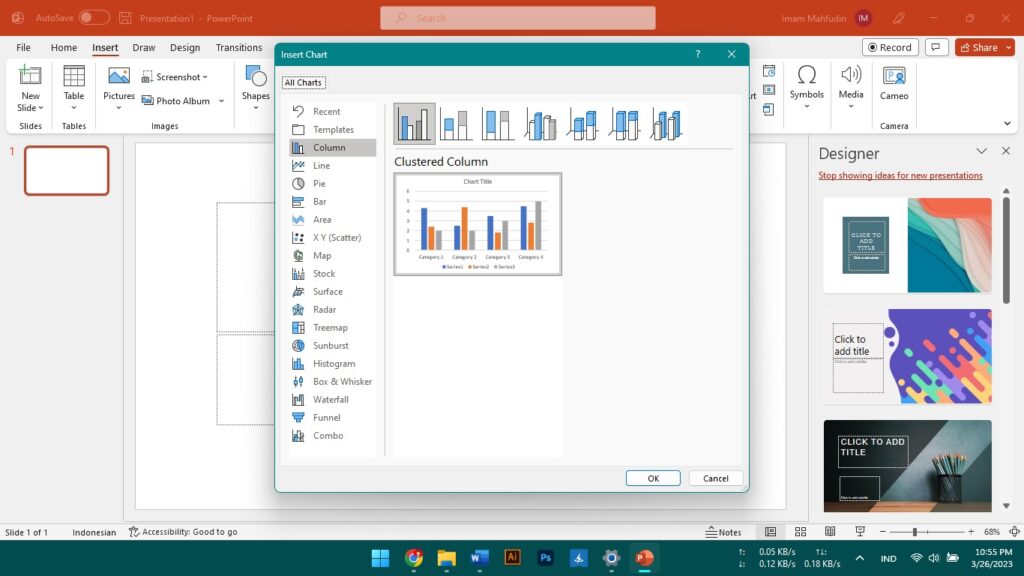
Berikut adalah beberapa jenis grafik yang umum digunakan di PowerPoint:
- Grafik Batang: Grafik ini digunakan untuk membandingkan data di antara beberapa kategori.
- Grafik Garis: Grafik ini digunakan untuk menunjukkan tren data dari waktu ke waktu.
- Grafik Pie: Grafik ini digunakan untuk menunjukkan proporsi data dalam suatu kategori.
- Grafik Area: Grafik ini digunakan untuk menunjukkan perubahan nilai data dari waktu ke waktu.
- Grafik Scatter: Grafik ini digunakan untuk menunjukkan hubungan antara dua set data.
Untuk memilih jenis grafik, pilih tab “Insert” di menu bar, lalu pilih “Chart” dan pilih jenis grafik yang diinginkan. Pilihan jenis grafik tergantung pada data yang ingin kamu tampilkan, maka dari itu perhatikan seksama langkah cara membuat grafik di PowerPoint ini.
Masukkan data ke dalam grafik
Langkah berikutnya dalam cara membuat grafik di PowerPOint adalah memasukkan data. Setelah memilih jenis grafik yang diinginkan, langkah selanjutnya adalah memasukkan data ke dalam grafik.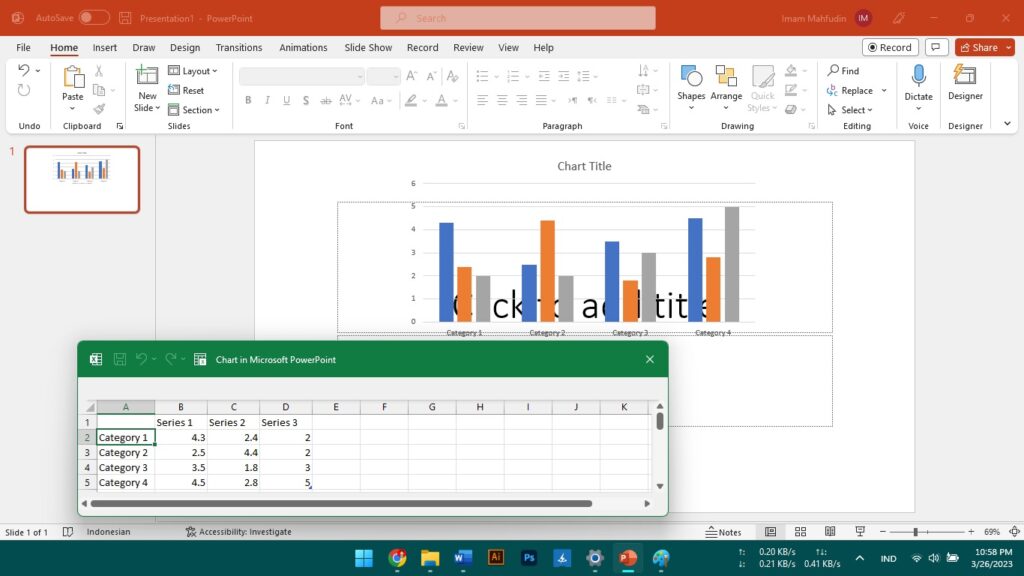
PowerPoint menyediakan spreadsheet yang dapat digunakan untuk memasukkan data. Kamu juga dapat menyalin dan menempelkan data dari aplikasi spreadsheet seperti Microsoft Excel.
Untuk memasukkan data, klik pada spreadsheet yang muncul setelah memilih jenis grafik. Masukkan data ke dalam kolom dan baris yang sesuai.
Sesuaikan tampilan grafik
Setelah memasukkan data ke dalam grafik, langkah selanjutnya dalam cara membuat grafik di PowerPoint adalah menyesuaikan tampilan grafik. Kamu dapat mengubah warna, jenis garis, label sumbu, dan banyak lagi.
Untuk menyesuaikan tampilan grafik, klik pada grafik yang telah dibuat. Kemudian, pilih “Design” atau “Format” di menu bar untuk mengubah tampilan grafik.
Tambahkan judul dan label pada grafik
Judul dan label pada grafik sangat penting untuk membantu pemirsa memahami data yang ditampilkan. Pastikan untuk menambahkan judul yang jelas dan label sumbu yang sesuai.
Untuk menambahkan judul dan label, klik pada grafik yang telah dibuat. Kemudian, pilih “Chart Title” atau “Axis Titles” di menu bar untuk menambahkan judul dan label.
Simpan grafik
Langkah terakhir dalam cara membuat grafik di PowerPoint adalah menyimpan hasil grafik yang sudah dibuat. Setelah selesai membuat grafik, pastikan untuk menyimpannya agar dapat digunakan di presentasi.
Untuk menyimpan grafik, pilih “File” di menu bar, lalu pilih “Save” atau “Save As”.
Itulah langkah-langkah cara membuat grafik di PowerPoint dengan mudah. Dengan mengikuti langkah-langkah di atas, Kamu dapat membuat grafik yang mudah dipahami oleh pemirsa presentasi Kamu.
Tips Membuat Grafik Yang Mudah Dipahami
Namun, ada beberapa tips yang dapat membantu Kamu membuat grafik yang lebih efektif. Berikut adalah beberapa tips tersebut:
Pilih jenis grafik yang sesuai dengan data Kamu
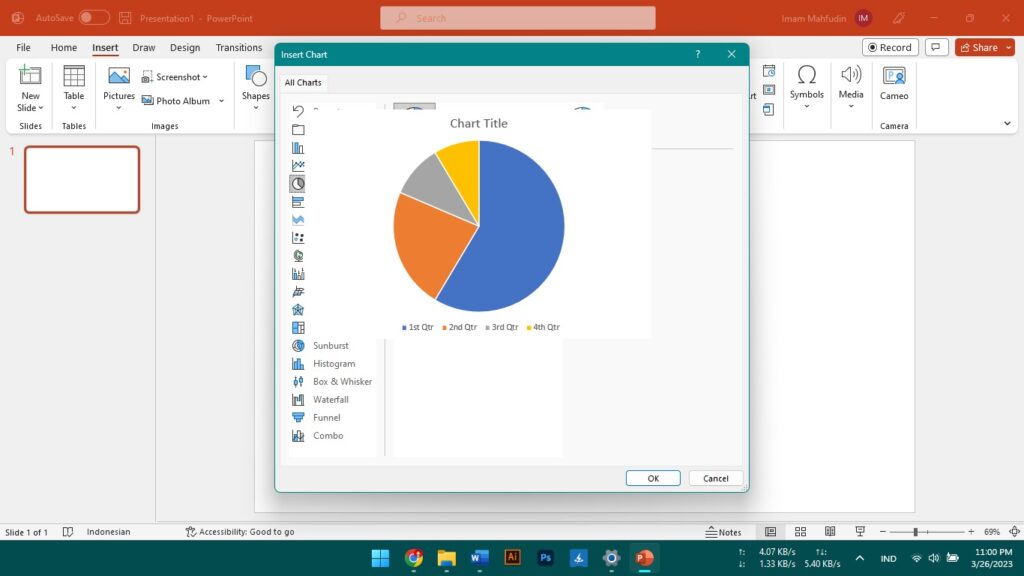
Seperti yang telah disebutkan sebelumnya, PowerPoint menyediakan berbagai jenis grafik yang dapat Kamu gunakan. Pastikan untuk memilih jenis grafik yang paling sesuai dengan data yang ingin Kamu visualisasikan.
Gunakan warna yang efektif
Warna dapat membantu membuat grafik Kamu lebih menarik dan mudah dipahami. Namun, pastikan untuk menggunakan warna yang efektif dan tidak terlalu mencolok. Hindari penggunaan warna yang berlebihan atau warna yang tidak mudah dibaca.
Jangan terlalu banyak memasukkan data
Terlalu banyak memasukkan data ke dalam grafik dapat membuat grafik terlihat tidak rapi dan sulit dipahami. Pastikan untuk hanya memasukkan data yang relevan dan penting.
Demikianlah tutorial cara membuat grafik di PowerPoint yang bisa kamu coba. Untuk tutorial lainnya, simak terus web asusbusiness.id ini. Semoga bermanfaat.